win10系统分辨率不能调整怎么办 win10系统分辨率调不了如何修复
时间:2021-06-01作者:xinxin
我们在操作win10系统时,由于各个显示器中能够适应的分辨率不同,因此为了更好的让用户看起来更加的舒适,就需要对系统显示器的分辨进行调整,但是却遇到了win10系统分辨率不能调整的问题,那么win10系统分辨率不能调整怎么办呢?下面小编就来教大家win10系统分辨率调不了修复方法。
推荐下载:win10镜像纯净版
具体方法:
操作一:打开电脑,按 Win + R 组合键,打开运行,并输入:devmgmt.msc 命令,确定或回车,打开设备管理器;操作如下
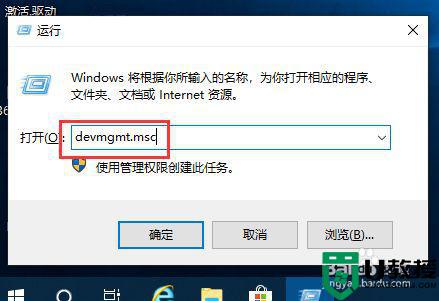
操作二:设备管理器窗口中,展开显示适配器下的VMware SVGA 3D(虚拟机是这样显示的,每台电脑的名称都是不一样的),然后右键点击这个项,在打开的菜单项中,选择更新驱动程序;操作如下
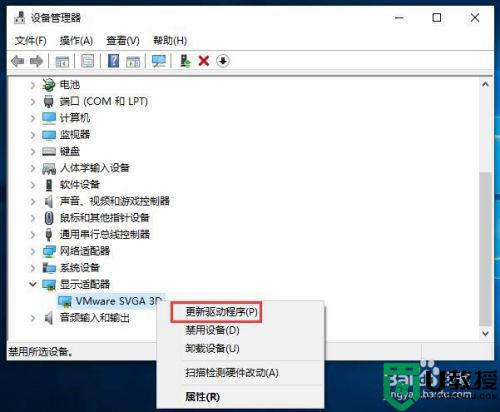
操作三:更新驱动下,有两个项可以选择,分别是自动搜索更新的驱动程序软件和浏览我的计算机以查找驱动程序软件,大家可以选择下面那个手动查找并安装驱动程序软件,这样的驱动兼容性会更高,不过就需要大家准备好驱动而已,不过大家也可以直接用驱动总裁安装显卡驱动,那就可以不用那么麻烦了;操作如下
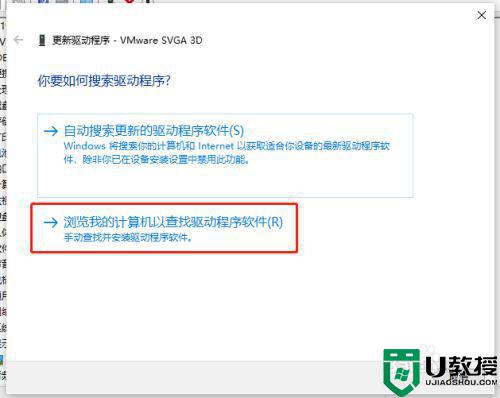
操作四:按浏览,找到显卡驱动的位置,最后点击下一步即可;操作如下
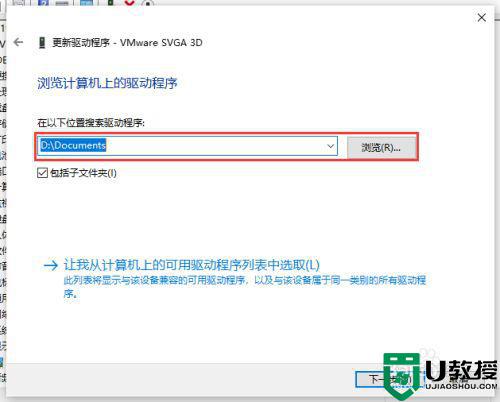
操作五:自动检索更新,解决问题。操作如下
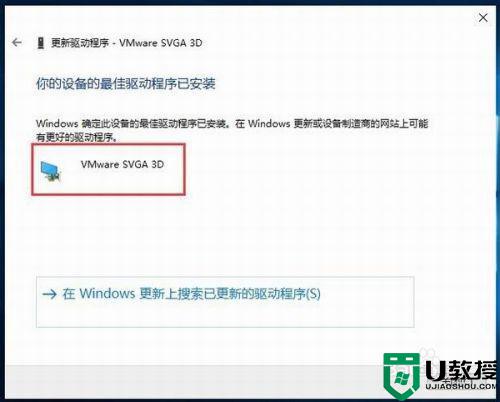
以上就是关于win10系统分辨率调不了修复方法了,有遇到相同问题的用户可参考本文中介绍的步骤来进行修复,希望能够对大家有所帮助。

